Jak korzystać z funkcji dostępności w systemie Amodit
System Amodit oferuje specjalne tryby dostępności, które ułatwiają korzystanie z systemu osobom z różnymi potrzebami, szczególnie osobom słabowidzącym. Te funkcje mogą również poprawić komfort pracy dla wszystkich użytkowników.
Gdzie znajdziesz opcje dostępności?
Funkcje dostępności są dostępne w dwóch miejscach:
1. Górna belka systemu (najszybszy dostęp)
- Po zalogowaniu się do systemu
- W górnej części ekranu, obok Twojego loginu
- Widoczne jako ikony z opisami

2. Ustawienia profilu użytkownika
- Kliknij na swój profil użytkownika
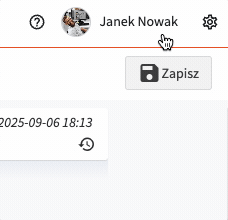
- W sekcji Ustawienia konta znajdziesz te same opcje dostępności
- Tryb wysokiego kontrastu
- Tryb uproszczonego widoku sprawy Po dokonaniu zmian należy zapisać ustawienia.
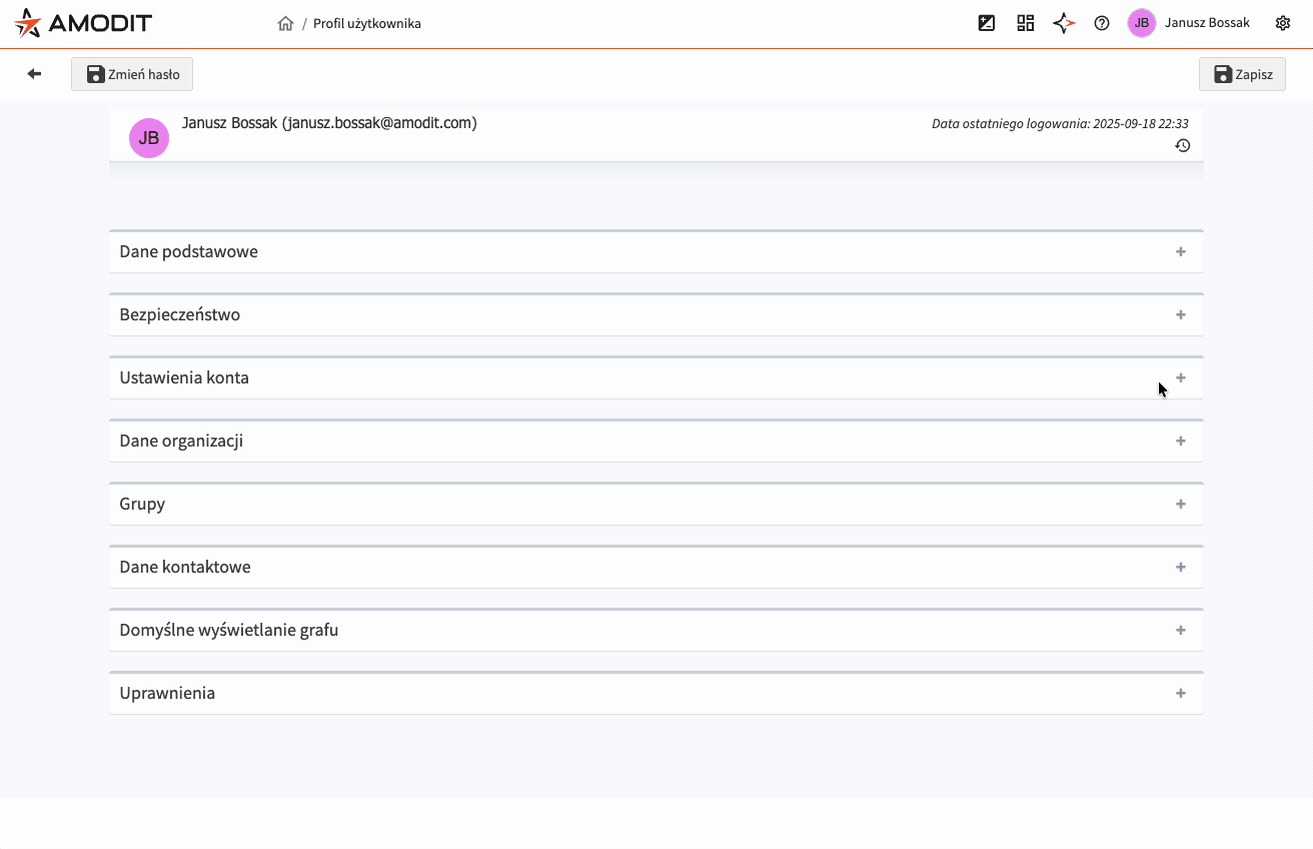
Tryb wysokiego kontrastu
Jak włączyć?
- Z górnej belki: Kliknij ikonę wysokiego kontrastu (obok loginu)
- Z profilu: Wejdź w ustawienia konta → włącz tryb wysokiego kontrastu
Co się zmieni?
Po włączeniu tego trybu zauważysz znaczące zmiany wizualne:
Co zostanie zmienione:
- Wszystkie kolory systemowe stają się bardziej kontrastowe
- Szarości zamieniają się na głęboką czerń
- Menu po lewej stronie zyskuje wyrazisty kontrast
- Ikony systemowe stają się bardziej wyraziste
- Lista spraw i powiadomienia są łatwiejsze do odczytania
- Raporty i tabele mają wzmocnione kontrasty
- Ramki wokół elementów stają się bardziej widoczne
Co pozostanie bez zmian:
- Logo systemu zachowa swoje oryginalne kolory
Dla kogo?
Tryb ten jest szczególnie przydatny dla:
- Osób słabowidzących
- Użytkowników z problemami rozróżniania kolorów
- Osób pracujących w jasnym lub słabo oświetlonym pomieszczeniu
- Wszystkich, którzy preferują wysokie kontrasty
Tryb uproszczonego widoku sprawy
Jak włączyć?
- Z górnej belki: Kliknij ikonę Tryb uproszczonego widoku sprawy(obok loginu)
- Z profilu: Wejdź w ustawienia konta → włącz Tryb uproszczonego widoku sprawy
Co się zmieni?
Zamiast standardowego bocznego menu sprawy (które normalnie jest po prawej stronie), otrzymasz:
Duże, przejrzyste okno z narzędziami dostępne pod przyciskiem – Pokaż narzędzia sprawy:
- Załączniki – z wyraźnym opisem i dużymi przyciskami
- Komentarze – łatwiejsze do przeglądania
- Uprawnienia sprawy – przejrzyście opisane
- Sprawy powiązane – czytelnie przedstawione
- Diagram przepływu sprawy – w większym formacie
- Historia sprawy – łatwiejsza do prześledzenia
- Podpisy na sprawie – łatwiejsza do prześledzenia
Korzyści:
- Większe elementy – łatwiej klikać i nawigować
- Wyraźne opisy – każda funkcja ma jasno napisane, co robi
- Mniej przytłaczający interfejs – skupienie na jednej rzeczy naraz
- Łatwiejsza nawigacja klawiaturą – elementy są bardziej dostępne
Dla kogo?
Ten tryb pomoże:
- Osobom, które mają trudności z precyzyjnym klikaniem
- Użytkownikom preferującym większe elementy interfejsu
- Osobom korzystającym z nawigacji klawiaturowej
- Wszystkim, którzy wolą prostszy, bardziej przejrzysty widok
Jak wyłączyć tryby dostępności?
Wyłączenie trybu wysokiego kontrastu:
- Kliknij ponownie tę samą ikonę w górnej belce
- LUB wyłącz w ustawieniach profilu
Wyłączenie uproszczonego widoku sprawy:
- Kliknij ponownie tę samą ikonę w górnej belce
- LUB wyłącz w ustawieniach profilu
Rozwiązywanie problemów
Nie widzę ikon dostępności w górnej belce
Rozwiązanie: Skontaktuj się z administratorem systemu – może nie włączył jeszcze funkcji dostępności dla użytkowników.
Tryb wysokiego kontrastu nie działa
Rozwiązanie:
- Odśwież stronę (F5 lub Ctrl+R)
- Wyczyść cache przeglądarki
- Sprawdź, czy nie masz włączonych rozszerzeń przeglądarki, które mogą blokować zmiany
Problemy z nawigacją klawiaturą
Rozwiązanie:
- Sprawdź, czy nie masz uruchomionych innych programów, które mogą „przejmować” skróty klawiszowe
- Upewnij się, że kliknąłeś w obszar systemu (żeby był aktywny)
- Spróbuj użyć innej przeglądarki
Czytnik ekranu nie odczytuje elementów
Rozwiązanie:
- Upewnij się, że czytnik ekranu jest uruchomiony przed otwarciem systemu
- Sprawdź ustawienia czytnika – może być wyłączony dla tej strony
- Spróbuj odświeżyć stronę
Dlaczego warto korzystać z tych funkcji?
Dla Twojego komfortu:
- Mniejsze zmęczenie oczu dzięki lepszym kontrastom
- Szybsza praca dzięki nawigacji klawiaturowej
- Większa precyzja dzięki większym elementom interfejsu
Dla Twojej produktywności:
- Skupienie na zadaniach dzięki uproszczonemu interfejsowi
- Lepsza organizacja pracy dzięki przejrzystemu układowi
Potrzebujesz pomocy?
Jeśli masz problemy z korzystaniem z funkcji dostępności lub masz sugestie ulepszeń:
- Skontaktuj się z administratorem systemu – może pomóc z konfiguracją
- Zgłoś problem do działu IT – podaj dokładny opis sytuacji
Pamiętaj: Te funkcje są po to, żeby ułatwić Ci pracę. Nie wahaj się ich używać i eksperymentować – nic się nie zepsuje, a możesz odkryć, że praca z systemem stanie się dużo wygodniejsza!
